Soru
Sorun: Microsoft Store'da "Bizim tarafımızda bir şey oldu" hatası nasıl düzeltilir?
Merhaba. Microsoft Store'dan bir uygulama yüklemeye çalışıyorum ancak "Bizim tarafımızda bir şey oldu" mesajıyla aynı hatayı almaya devam ediyorum. Bunu nasıl düzeltirim?
Çözülmüş Cevap
Microsoft Store, bir dijital dağıtım platformudur. Kullanıcıların programlarını bir kerede yüklemelerini ve güncellemelerini kolaylaştırır. Listelenen uygulamaların kapsamlı bir inceleme sürecinden geçmesi gerekiyor, böylece Windows kullanıcıları nihayet uygulamaları güvenli bir şekilde yükleyebilecekleri ve PUP (potansiyel olarak istenmeyen program) hakkında endişelenmeyecekleri bir yere sahip olacaklar.
[1] ve kötü amaçlı yazılım[2] enfeksiyonlar.Ancak, mağaza çok uzun zaman önce Windows 8 için piyasaya sürüldü ve kullanıcılar bununla ilgili sorun yaşamaya devam ediyor. hakkında daha önce yazmıştık 0x80072efe hata kodu, 0xC001001B, 0x8007064a, ve daha fazlası. Son zamanlarda, kullanıcılar uygulama yüklemeye çalışırken “Bizim tarafımızda bir şey oldu” hatası yaşamaya başladı. Windows 10 ve 11'de göründüğü bildirildi. Genellikle, Windows Mağazası, önbellek sorunları ve bozuk dosyalar nedeniyle arızalanır.
Windows Mağazasını başlatmaya çalışırken sorunlarla karşılaşıyorsanız, önce hesabınızdan çıkış yapmayı ve ardından tekrar oturum açmayı denemelisiniz. Ne yazık ki, bu eylem sorunu az sayıda insan için düzeltir, bu nedenle daha karmaşık sorun giderme yöntemleri uygulamanız gerekebilir. Bu kılavuzda, Microsoft Store'da "Bizim tarafımızda bir şey oldu" hatasını düzeltebilecek 7 adım bulacaksınız. Yerleşik sorun gidericiyi nasıl kullanacağınızı ve hatanın yaygın nedenlerini manuel olarak nasıl onaracağınızı öğreneceksiniz.
Uzun sorun giderme sürecinden kaçınmak istiyorsanız, aşağıdaki gibi bir bakım aracı kullanabilirsiniz. yeniden görüntüMac Çamaşır Makinesi X9. Bu güçlü yazılım, sistem hataları, bozuk dosyalar, BSOD'ler gibi yaygın Windows sorunlarını çözebilir.[3] ve kayıt[4] sorunlar. Aksi takdirde, aşağıdaki adım adım talimatları izleyin.
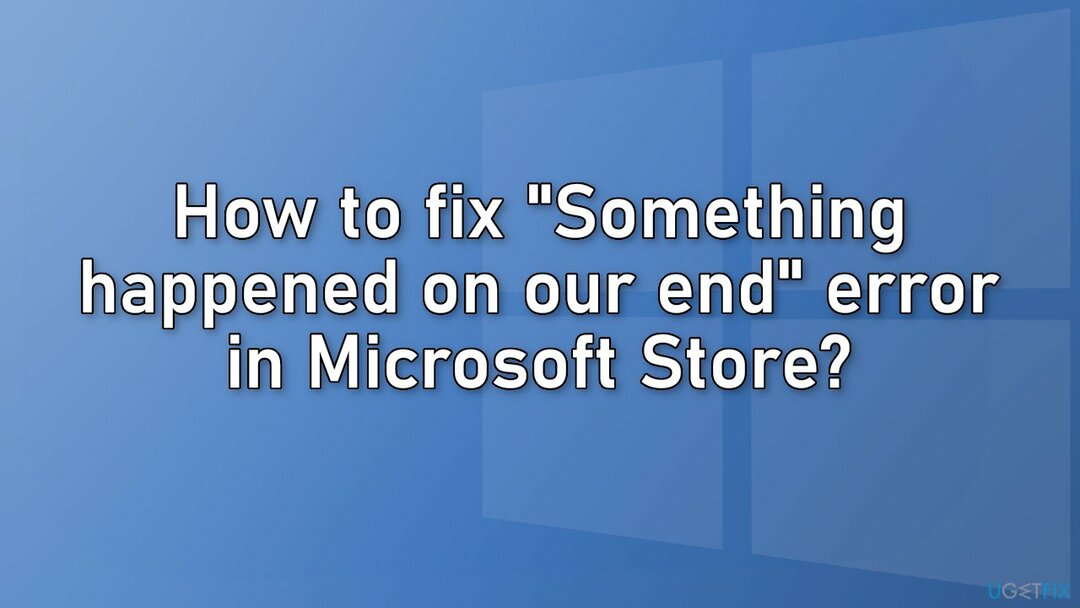
Çözüm 1. Mağaza Uygulamaları Sorun Gidericisini çalıştırın
Hasarlı sistemi onarmak için lisanslı sürümünü satın almalısınız. yeniden görüntü yeniden görüntü.
- Tip sorun giderme Windows aramasında ve tuşuna basın Giriş
- Tıklamak Ek sorun gidericiler onları listede göremiyorsanız
- Bulmak için aşağı kaydırın Windows Mağazası Uygulamaları
- Tıklayın ve seçin Sorun gidericiyi çalıştırın
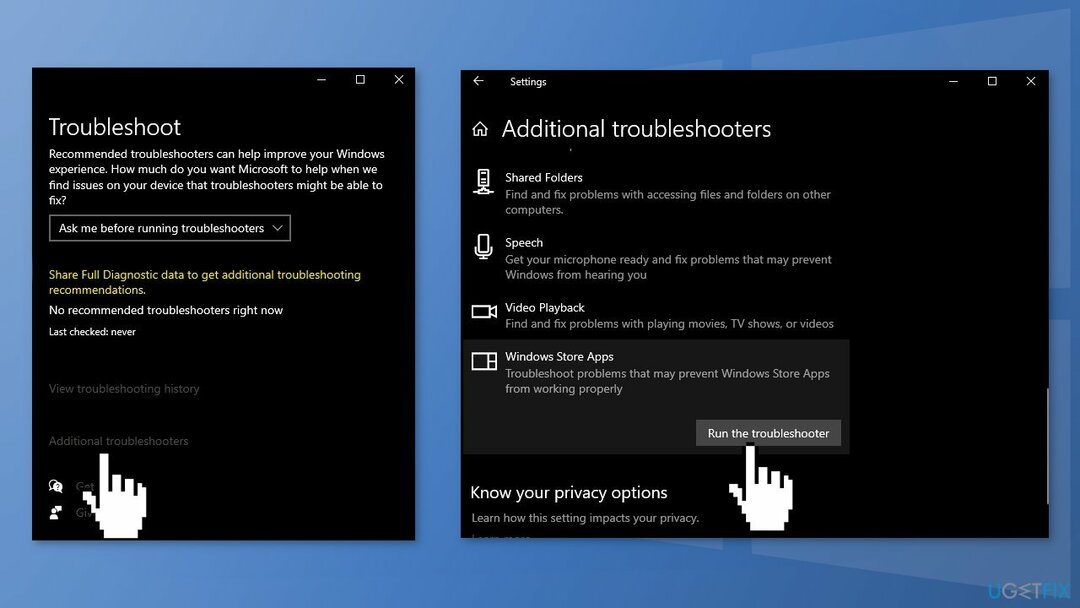
Çözüm 2. Bozuk Sistem Dosyalarını Onar
Hasarlı sistemi onarmak için lisanslı sürümünü satın almalısınız. yeniden görüntü yeniden görüntü.
Sistem dosyası bozulmasını onarmak için Komut İstemi komutlarını kullanın:
- Açık Yönetici olarak Komut İstemi
- Aşağıdaki komutu kullanın ve Giriş:
sfc /scannow
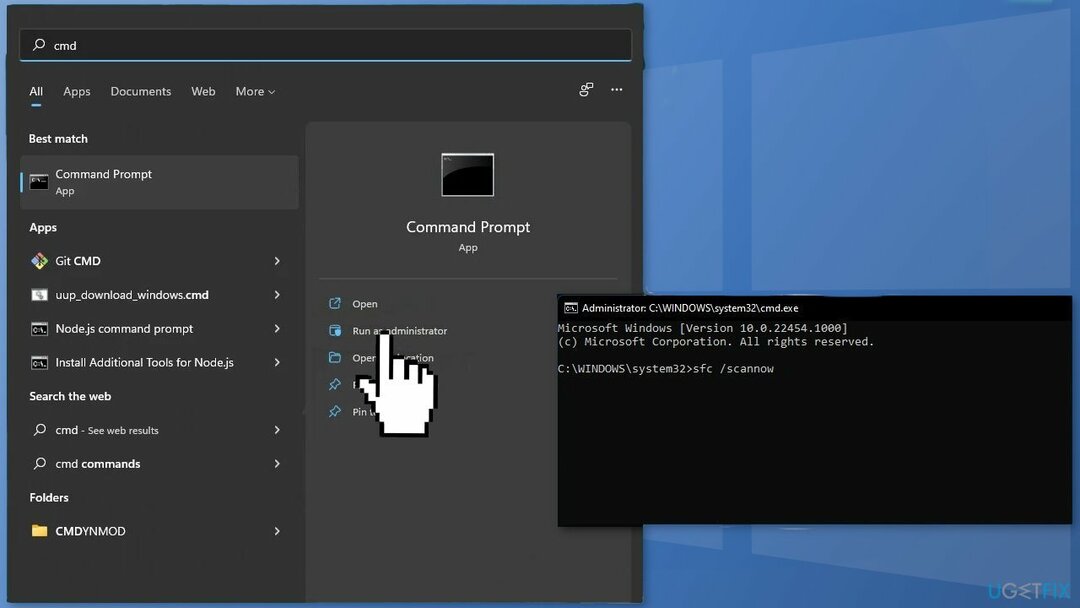
- yeniden başlat Sisteminiz
- SFC bir hata döndürdüyse, aşağıdaki komut satırlarını kullanarak aşağıdaki komut satırlarını kullanın: Giriş Her birinden sonra:
DISM /Çevrimiçi /Temizleme-Görüntü /CheckHealth
DISM /Çevrimiçi /Temizleme-Görüntü /ScanHealth
DISM /Çevrimiçi /Temizleme-Görüntü /RestoreSağlık
Çözüm 3. PC'nizdeki Saat ve Tarihi kontrol edin
Hasarlı sistemi onarmak için lisanslı sürümünü satın almalısınız. yeniden görüntü yeniden görüntü.
Bilgisayarınız yanlış saat ve tarihe ayarlanmışsa bazı arızalar olabilir. Aşağıdaki adımları izleyerek saat ve tarih ayarlarını değiştirebilirsiniz:
- Görev çubuğundaki saate sağ tıklayın ve ardından Tarihi/saati ayarla seçenek
- Dönüş kapalı seçenekler saati ve saat dilimini otomatik olarak ayarla
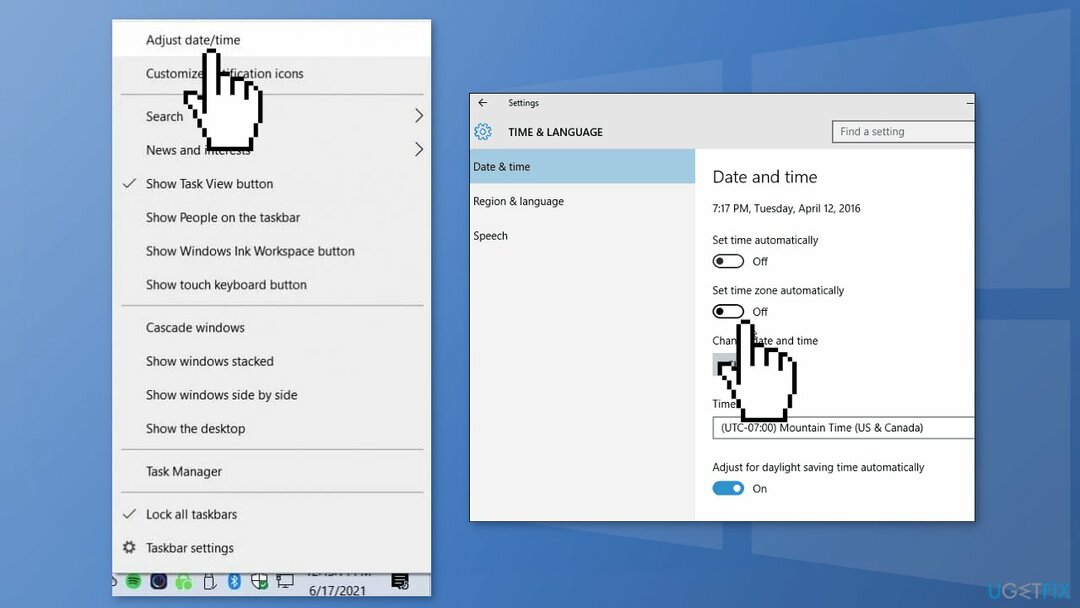
- Daha sonra, doğru saat dilimini seçin açılır menüden
- Ardından saati ve tarihi değiştirmek için Değişiklik buton
- Tıkla Değişiklik yeni ayarları kaydettiğinizden emin olmak için
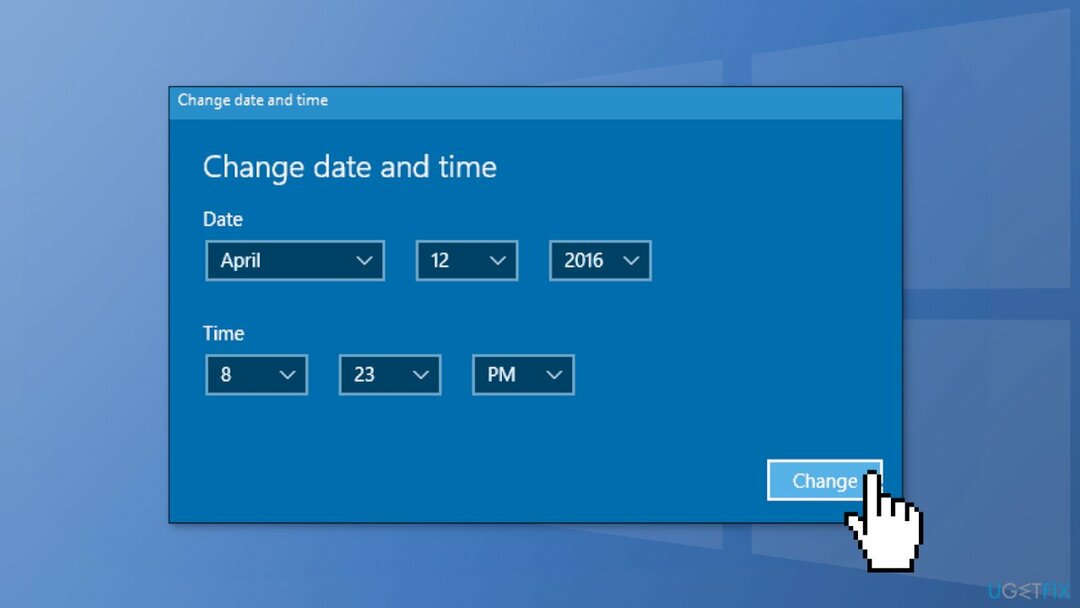
- Şimdi geri dönüp dönebilirsin üzerinde seçeneği saati ve dilimi otomatik olarak ayarla eğer istersen
Çözüm 4. Üçüncü Taraf Antivirüs Yazılımını ve VPN'i Devre Dışı Bırakın
Hasarlı sistemi onarmak için lisanslı sürümünü satın almalısınız. yeniden görüntü yeniden görüntü.
Sisteminizde yüklü herhangi bir üçüncü taraf virüsten koruma yazılımınız varsa, onu devre dışı bırakmayı ve ardından bir uygulama yüklemeyi denemelisiniz. Microsoft Store, virüsten koruma yazılımı devre dışıyken bir uygulamayı düzgün şekilde yükleyebilirse, sorunun bundan kaynaklandığı anlaşılacaktır. Virüsten koruma ayarlarınıza gidin ve devre dışı bırakma seçeneğini bulun.
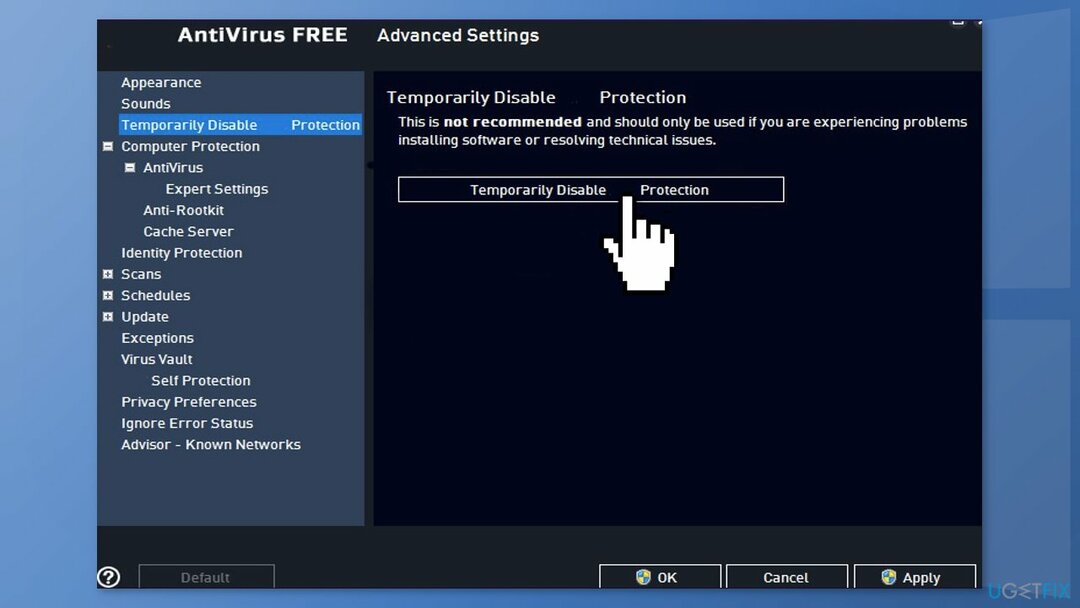
Çözüm 5. Mağaza Önbelleğini Sıfırla
Hasarlı sistemi onarmak için lisanslı sürümünü satın almalısınız. yeniden görüntü yeniden görüntü.
- Aç Windows Güç Kabuğu yazarak arama çubuğundan güç kalkanı
- Arama sonucuna sağ tıklayın ve seçin Yönetici olarak çalıştır
- Eğer bir UAC açılır, vurur Evet rızanızı sağlamak için
- Tip WSReset.exe ve vur Giriş
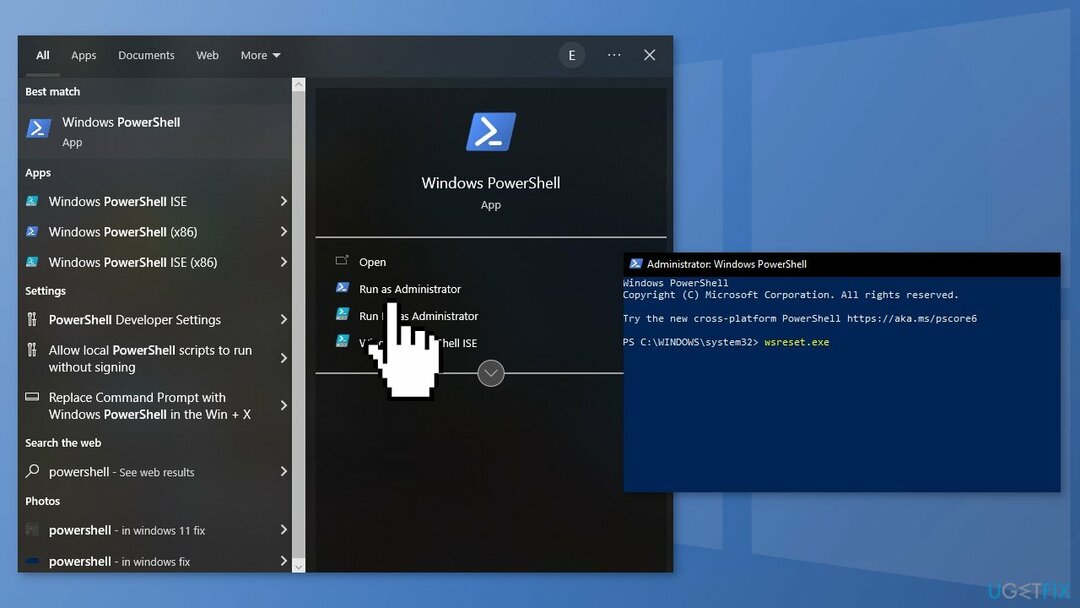
Çözüm 6. Windows Mağazasını Yeniden Yükleyin
Hasarlı sistemi onarmak için lisanslı sürümünü satın almalısınız. yeniden görüntü yeniden görüntü.
- Basmak Windows + X tuşları
- Tıklamak Windows PowerShell (Yönetici)
- İstemde, aşağıdaki komutları yazın ve Giriş:
Get-AppxPackage -allusers *WindowsStore* | Kaldır-AppxPackage
Get-AppxPackage -allusers *WindowsStore* | Foreach {Add-AppxPackage -DisableDevelopmentMode -“$($_.InstallLocation)\\AppXManifest.xml”} Kaydolun
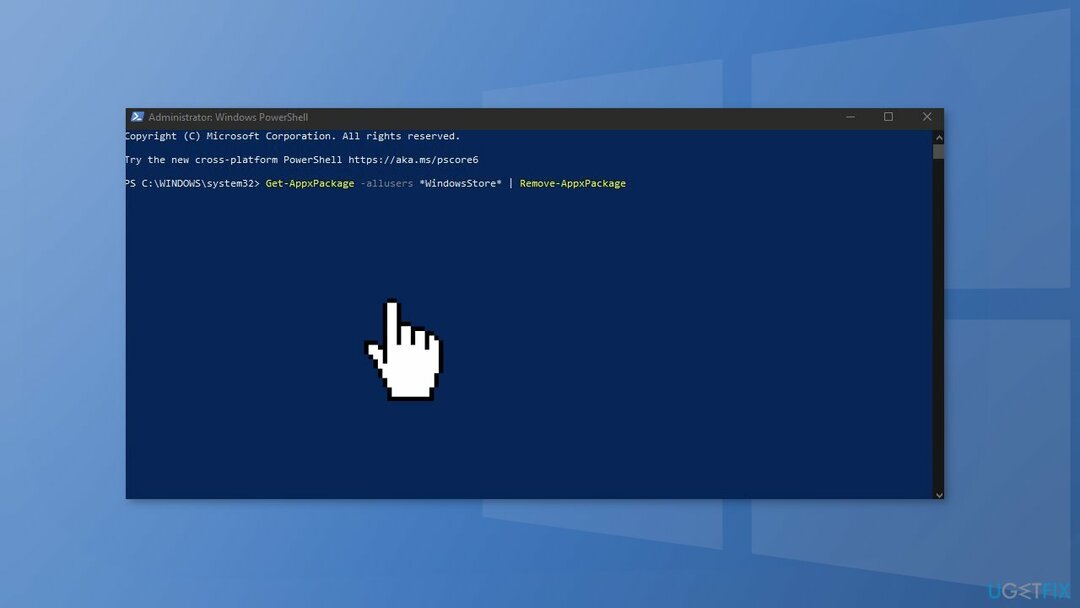
Çözüm 7. Tüm Mağaza Uygulamalarını Yeniden Kaydedin
Hasarlı sistemi onarmak için lisanslı sürümünü satın almalısınız. yeniden görüntü yeniden görüntü.
- Basmak Windows + X tuşları
- Tıklamak Windows PowerShell (Yönetici)
- Aşağıdaki komutu yazın ve basın Giriş:
Get-AppXPackage -AllUsers | Foreach {Add-AppxPackage -DisableDevelopmentMode -“$($_.InstallLocation)\\AppXManifest.xml”} Kaydolun
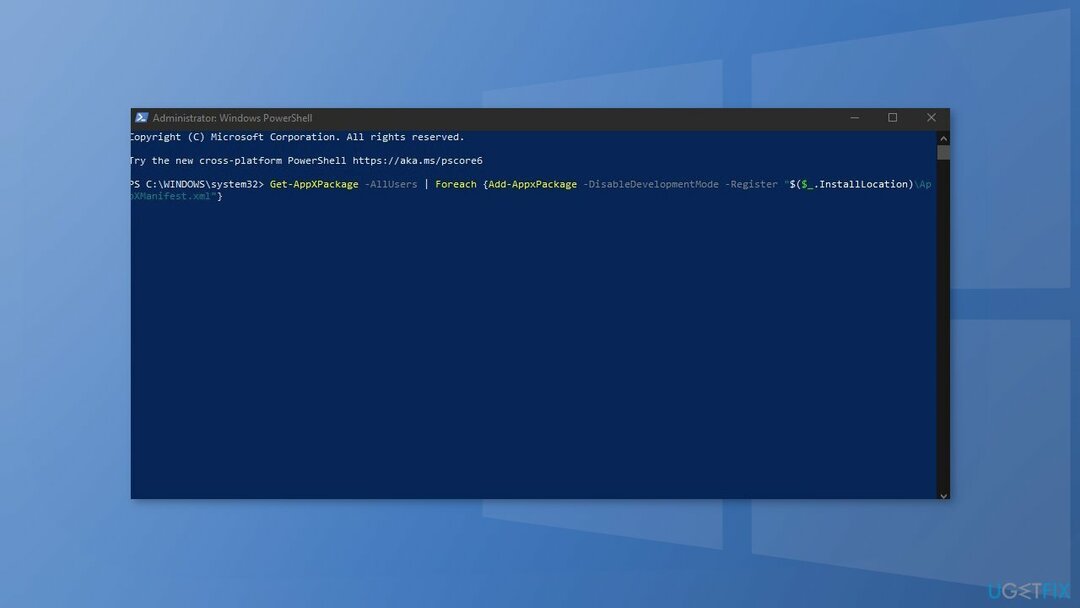
- Tekrar başlat senin bilgisayarın
Hatalarınızı otomatik olarak onarın
ugetfix.com ekibi, kullanıcıların hatalarını ortadan kaldırmak için en iyi çözümleri bulmalarına yardımcı olmak için elinden gelenin en iyisini yapmaya çalışıyor. Manuel onarım teknikleriyle uğraşmak istemiyorsanız, lütfen otomatik yazılımı kullanın. Önerilen tüm ürünler profesyonellerimiz tarafından test edilmiş ve onaylanmıştır. Hatanızı düzeltmek için kullanabileceğiniz araçlar aşağıda listelenmiştir:
Teklif
şimdi yap!
Düzeltmeyi İndirMutluluk
Garanti
şimdi yap!
Düzeltmeyi İndirMutluluk
Garanti
Hatanızı Reimage kullanarak düzeltemediyseniz, yardım için destek ekibimize ulaşın. Lütfen sorununuz hakkında bilmemiz gerektiğini düşündüğünüz tüm detayları bize bildirin.
Bu patentli onarım işlemi, kullanıcının bilgisayarındaki herhangi bir hasarlı veya eksik dosyayı değiştirebilen 25 milyon bileşenden oluşan bir veritabanı kullanır.
Hasarlı sistemi onarmak için lisanslı sürümünü satın almalısınız. yeniden görüntü kötü amaçlı yazılım temizleme aracı.

Tamamen anonim kalmak ve ISP'yi ve casusluktan hükümet senin üzerinde, istihdam etmelisin Özel İnternet Erişimi VPN. Tüm bilgileri şifreleyerek, izleyicileri, reklamları ve kötü amaçlı içeriği önleyerek tamamen anonim olarak internete bağlanmanıza olanak tanır. En önemlisi, NSA ve diğer devlet kurumlarının arkanızdan gerçekleştirdiği yasadışı gözetim faaliyetlerini durduracaksınız.
Bilgisayarı kullanırken herhangi bir zamanda öngörülemeyen durumlar olabilir: elektrik kesintisi nedeniyle kapanabilir, Ölümün Mavi Ekranı (BSoD) oluşabilir veya birkaç günlüğüne uzaklaştığınızda makine rastgele Windows güncellemeleri yapabilir. dakika. Sonuç olarak, okul çalışmalarınız, önemli belgeleriniz ve diğer verileriniz kaybolabilir. İle iyileşmek kayıp dosyalar, kullanabilirsiniz Veri Kurtarma Uzmanı – sabit sürücünüzde hala mevcut olan dosyaların kopyalarını arar ve bunları hızlı bir şekilde alır.